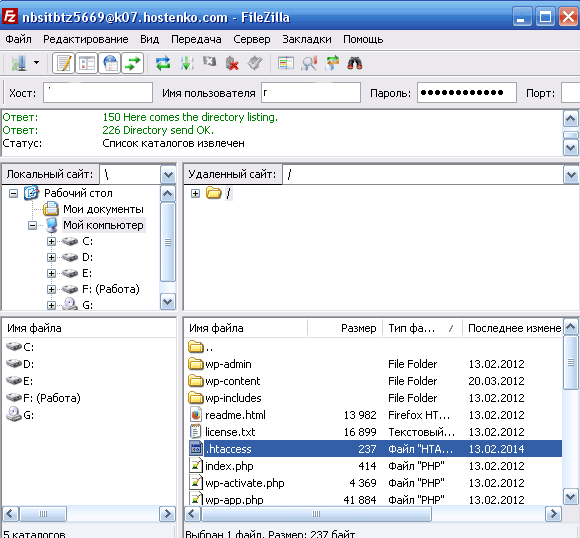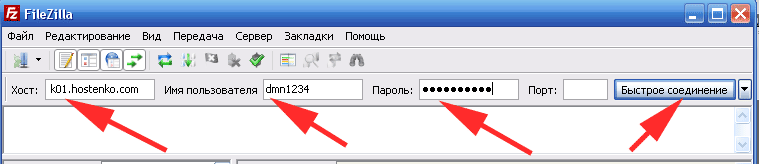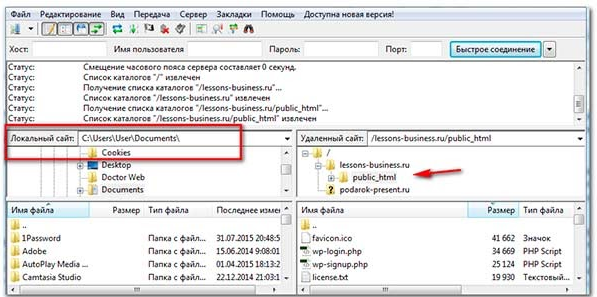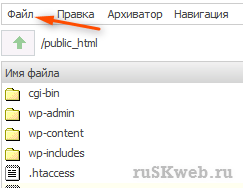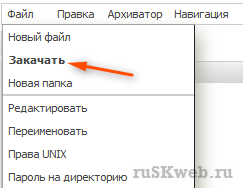- Что такое корень сайта, где его найти?
- Корневая папка — это где?
- Зачем искать корневой каталог?
- Как попасть в корень сайта?
- Вход в корень через ftp-клиент
- Правильная загрузка файлов в корень
- Вариант № 1:
- Вариант № 2:
- Корневая папка сайта
- Как узнать путь корневой папки сайта
- Как загрузить файл в корневую папку сайта?
- Где находится корень сайта или корневая папка. Настройка FTP-клиента.
- Где находится корень сайта и что это такое.
- Используем FTP клиент для доступа к файлам сайта.
- Используем Файловый менеджер хостинга.
Что такое корень сайта, где его найти?
Корень сайта — это папка, содержащая все файлы ресурса. Чем же она отличается от обычной файловой папки? Допустим, на своем компьютере вы создали папку «Семья», стали наполнять фотографиями. Не дожидаясь беспорядка, добавили в нее еще несколько папок: «Отдых», «Друзья», «Мой любимый кот». Корнем считается папка под именем «Семья». Ее называют корневой папкой, директорией, либо корневым каталогом сайта.
Корневая папка — это где?
Оплатив хостинг (услуга по предоставлению места на сервере), владелец получает корневой каталог, содержащий все необходимое для функционирования веб-ресурса. Управление проектом происходит при помощи файлового менеджера — компьютерной программы, предназначенной для редактирования, просмотра, копирования, удаления информации. Дополнительные возможности менеджера: резервное копирование, архивация, доступ к системной информации (паролям). Слово «менеджер» означает — управляющий.
Открыв программу, ищите папку под именем public_html, site или «WWW», приступаете к работе. Если такого имени нет, обратитесь к технической поддержке хостинга.
Зачем искать корневой каталог?
- Загрузить Robots.txt — текстовый файл, предназначенный ограничить вход поисковых роботов в отдельные разделы и страницам веб-проекта. Зачем? Чтобы робот не проиндексировал страницы содержащие пароли и секретную информацию. Индексация — сбор сведений о ресурсе, обработка информации, пополнение базы данных поисковых систем;
- Добавить файл sitemap.xml (для навигации роботов по сайту);
- Хранить сведения, подтверждающие права на владение проектом;
- Залить архив с бэкапом (копирование). Требуется при восстановлении ресурса.
Как попасть в корень сайта?
Иногда по объективным или субъективным причинам, пользователя не устраивает программа, предложенная провайдером хостинга. Можно воспользоваться FTP-доступом к серверу. FTP — протокол для поиска нужной информации, отправки документов между ПК и сервером.
Если такого предложения нет, поищите продвинутый хостинг. Для управления проектом прекрасно подойдет FTP-клиент Filezilla.
Вход в корень через ftp-клиент
При регистрации на сервере пользователю предоставляют (пример):
На официальном сайте проекта FileZilla скачайте свежую версию — установка, настройка программы.
Заполните поля верхней части окна: хост, имя пользователя, пароль. Нажмите кнопку «Быстрое соединение». Приступайте к работе. Справа отображается содержимое сервера, слева — компьютера.
Поначалу ftp-клиент кажется довольно сложным, однако достаточно поработать с ним один раз — все становится понятно. Программа не требует сложной настройки. Она выполнена по умолчанию. Чтобы управлять проектом, совсем необязательно оканчивать курсы веб-мастеров.
Правильная загрузка файлов в корень
Чтобы ресурс всегда оставался актуальным, важно научиться работать с корнем, заполнять актуальной информацией. Есть два основных варианта заливки файлов в корневую папку:
Вариант № 1:
- Запускаете программу FileZilla, соединяетесь с хостингом;
- В разделе «Локальный сайт» прописываете путь к файлу, который надо загрузить;
- В строке «Удаленный», указываете путь к корню;
- Нажимаете на «file»;
- В появившемся меню выбираете «Загрузить на сервер».
Вариант № 2:
Простой способ загрузки с помощью файлового менеджера:
- Заходите на хостинг;
- Открываете папку с названием ресурса;
- Нажимаете кнопку «Загрузить файлы»;
- Выберите нужный файл для загрузки в корневую директорию.
Важно! Правильно указывайте путь к содержимому веб-проекта.
Путь к корневой директории — это адрес вашего проекта, допустим: http://svetlana.ru.
Чтобы добраться к другим материалам в корне, например, к фотографиям, потребуется вписать их название в адрес через слэш (косую черту): http://svetlana.ru/foto.png.
Вы уже пробовали найти корень сайта? Делитесь своим опытом в комментариях.
Корневая папка сайта
В статье мы расскажем, что такое корневая папка сайта, как найти её расположение и как загрузить файлы в эту папку.
Корневая папка (корневая директория/корневой каталог/корень документа) — это основная папка, в которой хранятся все каталоги и файлы сайта. Именно в эту папку загружается архив с файлами сайта и базы данных.
Если разместить файлы сайта не в ту папку, то вместо сайта отобразится ошибка 403. Правильно определить расположение корневой папки поможет инструкция ниже.
Как узнать путь корневой папки сайта
Путь корневой папки сайта может быть относительным или абсолютным. Путь до папки сайта через панель управления является относительным.
Чтобы узнать относительный путь корневой папки:
Обратите внимание: если вид вашей панели управления отличается от представленного в статье, в разделе «Основная информация» переключите тему с paper_lantern на jupiter. В блоке «Домены» нажмите Домены. В этом подразделе можно увидеть путь корневой папки для доменов, поддоменов и псевдонимов. Путь до корневой папки отображается в столбце «Корень документа». В примере /test.ru — корень документа для домена test.ru, а /domain.ru — корень для домена domain.ru.
Обратите внимание! Если внешний вид вашей панели управления отличается от представленного в инструкции, перейдите в раздел «Сайты и домены» и в правом верхнем углу измените вид на «Активный». В разделе «Сайты и домены» найдите домен, по которому должен открываться сайт (в нашем примере faq-reg.ru). Путь до корневой папки отмечен на скриншоте (faq-reg.ru/ — папка сайта для домена faq-reg.ru):
Путь до папки сайта через панель управления является относительным. Если вам нужен абсолютный (полный) путь до корневой папки сайта, перед путем до корневой папки сайта вставьте путь до корня хостинга.
Путь до корня зависит от операционной системы и хостинг-панели управления.
Путь до корня хостинга на Linux:
- ISPmanager: /var/www/u1234567/data/;
- Plesk: /var/www/vhosts/u1234567.plsk.regruhosting.ru/;
- cPanel: /var/www/u1234567/.
Путь до корня хостинга на Windows:
Абсолютный путь до папки на примере сайта «faq-reg.ru» будет выглядеть так:
Для хостинга на Linux:
- для ISPmanager: /var/www/u1234567/data/www/faq-reg.ru/;
- для Plesk: /var/www/vhosts/u1234567.plsk.regruhosting.ru/faq-reg.ru/;
- для cPanel: /var/www/u1234567/faq-reg.ru/;
Для хостинга на Windows:
С размещением файлов сайта на хостинге вам поможет инструкция ниже.
Как загрузить файл в корневую папку сайта?
Эта инструкция подойдёт для загрузки отдельных файлов в корневую папку сайта. Если вы хотите узнать подробнее о размещении сайта на хостинге: что это и как свой сайт залить на хостинг, вам помогут соответствующие инструкции для ISPmanager, cPanel и Plesk.
Перед тем как залить файлы на хостинг, убедитесь, что домен, по которому будет открываться сайт, привязан к хостингу: Как привязать домен к хостингу?
Чтобы загрузить файл на хостинг, откройте панель управления хостингом и следуйте инструкции:
Где находится корень сайта или корневая папка. Настройка FTP-клиента.
Поводом для написания этого поста послужил вопрос в комментариях — как поместить robots.txt в корень сайта.
Признаться, я упустил этот момент из виду, и спешу загладить свою вину, а заодно ответить на вопрос посетителя. Для того что бы ответить где находится корень сайта, давайте сначала познакомимся с определением.
Где находится корень сайта и что это такое.
Корень сайта это корневая папка предоставляемая провайдером, в которой и располагаются файлы вашего сайта. Именно из корня сайта выводится главная (индексная) страница сайта. У разных хостингов корневой каталог может называться по разному, у меня, к примеру, это public_html/ у некоторых это может быть www/.
Узнать ее можно по наличию файлов robots.txt .htaccess favicon.ico ( не всегда )
Если ваш блог запускается по адресу www.вашсайт. ru значит он установлен именно в корень сайта, и папки wp-admin/ wp-content/ wp-includes/ и часть рабочих php файлов вордпресса так же будут находиться в корне.
Если же блог находится по адресу наподобие www.вашсайт.ru/blog/ то значит, в корне сайта находится папка blog/ в которую уже установлен WordPress.
Используем FTP клиент для доступа к файлам сайта.
Если вам нужно какие-то фалы отредактировать, удалить или добавить на ваш сайт, а так же изменить права доступа к ним, то для этого удобно использовать ftp-клиент.
Я для этих целей использую ftp-клиент FileZilla. Это легкая в обращении программка позволяет быстро и без проблем соединяться с вашим сайтом по ftp протоколу, и увидеть все его содержимое.
Как настроить FTP- соединение?
Для начала вам может понадобиться узнать специальные настройки для ftp сщединения. Об этом вам расскажет хостинг-провайдер в письме, при покупке хостинга, а так же предоставит все настройки, внимательно прочитайте. Если же вы уже удалили письма то можете заново написать в техподдержку и они вам вышлют все настройки, или же поискать на сайте провайдера в разделе помощь, FAQ и т.д.
Но как правило особых настроек не требуется, знаем адрес сайта, пароль и логин аккаунта на хостинге, и вперед)
Итак, настройки узнали. Устанавливаем, запускаем FileZilla и вызываем Менеджер сайтов (Ctrl+S) или кликаем вот сюда.
В открывшемся окошке жмем кнопку Новый сайт. И заполняем следующую форму:
Хост – тут пишем адрес вашего сайта. Если нужно использовать какой-то специальный порт то пишем и его.
Шифрование – Use Plain FTP
Пользователь – как правило ваш логин на сайте хостинга, но может быть и другой, уточняем у хостинг-провайдера.
Пароль – так же, пароль к аккаунту хостинга.
Все, настройка закончена. Жмем Ок, и в менеджере сайтов нажимаем Соединиться.
Пошло подключение, если все правильно заполнено и вы подключились к серверу, то в правой стороне программы увидите примерно такую картину
Папка /public_html и есть корень вашего сайта. Заходим в нее и видим все файлы нашего сайта, расположенные в корневом каталоге.
Используем Файловый менеджер хостинга.
Для доступа к файлам вашего сайта можно использовать файловый менеджер хостинга, расположенный в админ. панеле хостинга.
К примеру на моем хостинге таймвеб она выглядит так
Кликаем и видим картину, похожую на обычный ftp-клиент описанный выше.
Перемещаемся в нужную папку, и если хотим к примеру добавить файл robots.txt то находясь в корневой папке жмем меню Файл
Находим нужный файл на компьютере, подтверждаем закачку и через пару секунд он уже на нашем сайте.
Надеюсь я сумел объяснить где находится корень сайта, и как можно работать с ftp-клиентом для доступа к файлам сайта. Если остались какие-то вопросы, не стесняйтесь, задавайте в комментариях.
А вообще стыдно не знать такие вещи, вот учитесь у девочки, которая все знает 🙂